중요하다
Azure Data Studio는 2026년 2월 28일에사용 중지됩니다. Visual Studio Code용 MSSQL 확장을 사용하는 것이 좋습니다. Visual Studio Code로 마이그레이션하는 방법에 대한 자세한 내용은 Azure Data Studio에 무슨 일이 일어나고 있는지 확인하세요.
이 빠른 시작에서는 Azure Data Studio를 사용하여 PostgreSQL에 연결한 다음 SQL 문을 사용하여 데이터베이스 tutorialdb를 만들고 쿼리하는 방법을 보여 줍니다.
필수 구성 요소
이 빠른 시작을 완료하려면 Azure Data Studio, Azure Data Studio용 PostgreSQL 확장 및 PostgreSQL 서버에 대한 액세스 권한이 필요합니다.
- Azure Data Studio를 설치합니다.
- Azure Data Studio용 PostgreSQL 확장을 설치합니다.
- PostgreSQL을 설치합니다. (또는 az postgres up을 사용하여 클라우드에서 Postgres 데이터베이스를 만들 수 있습니다).
PostgreSQL에 연결
Azure Data Studio를 시작합니다.
Azure Data Studio를 처음으로 시작하면 연결 대화 상자가 열립니다. 연결 대화 상자가 열리지 않으면 서버 페이지에서 새 연결 아이콘을 선택합니다.
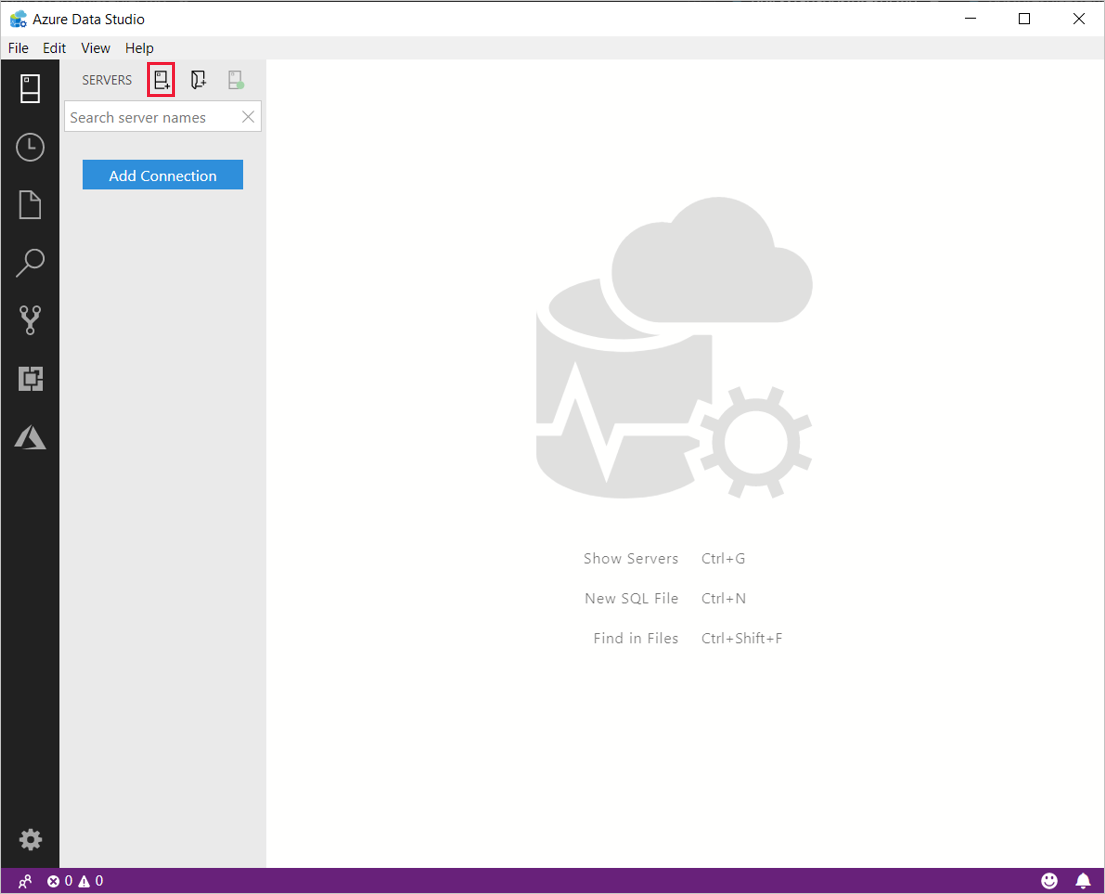
표시되는 양식에서 연결 형식으로 이동하고 드롭다운에서 PostgreSQL을 선택합니다.
나머지 필드에 PostgreSQL 서버의 서버 이름, 사용자 이름 및 암호를 입력합니다.
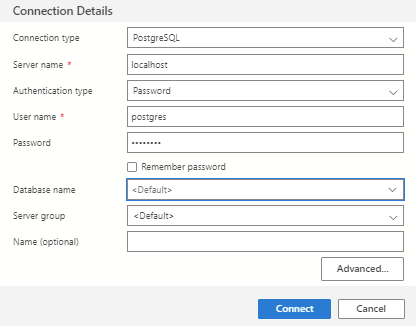
설정 예제 값 설명 서버 이름 localhost 정규화된 서버 이름 사용자 이름 postgres 로그인할 사용자 이름입니다. 암호(SQL 로그인) password 로그인하는 데 사용할 계정의 암호입니다. 암호 확인 연결할 때마다 암호를 입력하지 않으려면 이 확인란을 선택합니다. 데이터베이스 이름 <기본값> 연결에서 데이터베이스를 지정하도록 하려면 이 항목을 채웁니다. 서버 그룹 <기본값> 이 옵션을 사용하면 만드는 특정 서버 그룹에 이 연결을 할당할 수 있습니다. 이름(선택 사항) ‘비워 둠’ 이 옵션을 사용하면 서버의 이름을 지정할 수 있습니다. 연결을 선택합니다.
성공적으로 연결되면 서버가 서버 사이드바에서 열립니다.
참고 항목
Entra ID 를 사용하여 Azure Database for PostgreSQL에 연결하려면 PostgreSQL 인증에 Microsoft Entra ID를 사용을 방문하세요.
데이터베이스 만들기
다음 단계에서는 tutorialdb라는 데이터베이스를 만듭니다.
서버 사이드바에서 PostgreSQL을 마우스 오른쪽 단추로 클릭하고 새 쿼리를 선택합니다.
열리는 쿼리 편집기에 다음 SQL 문을 붙여 넣습니다.
CREATE DATABASE tutorialdb;도구 모음에서 실행을 선택하여 쿼리를 실행합니다. 메시지 창에 알림이 표시되어 쿼리 진행률을 보여 줍니다.
팁
실행을 사용하지 않고 키보드의 F5 키를 사용하여 문을 실행할 수도 있습니다.
쿼리가 완료된 후 데이터베이스를 마우스 오른쪽 단추로 클릭하고 새로 고침을 선택하여 데이터베이스 노드 아래의 목록에서 tutorialdb를 볼 수 있습니다.
테이블 만들기
다음 단계에서는 tutorialdb에서 테이블을 만듭니다.
쿼리 편집기의 드롭다운을 사용하여 tutorialdb의 연결 컨텍스트를 변경합니다.
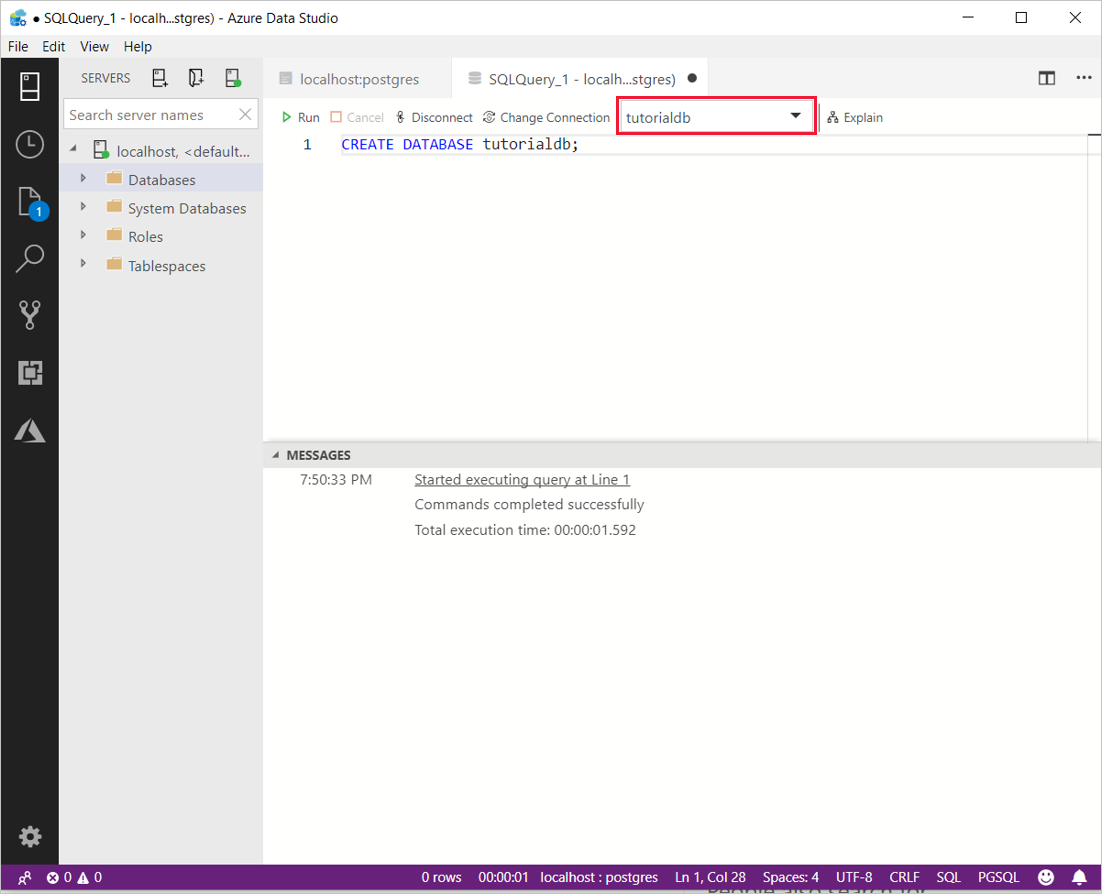
쿼리 편집기에 다음 SQL 문을 붙여넣고 실행을 선택합니다.
참고 항목
편집기에서 이 문을 추가하거나 기존 쿼리를 덮어쓸 수 있습니다. 실행을 선택하면 강조 표시된 쿼리만 실행됩니다. 아무것도 선택하지 않은 경우 실행을 선택하면 편집기의 모든 쿼리가 실행됩니다.
-- Drop the table if it already exists DROP TABLE IF EXISTS customers; -- Create a new table called 'customers' CREATE TABLE customers( customer_id SERIAL PRIMARY KEY, name VARCHAR (50) NOT NULL, location VARCHAR (50) NOT NULL, email VARCHAR (50) NOT NULL );
행 삽입
쿼리 창에 다음 코드 조각을 붙여넣고 실행을 선택합니다.
-- Insert rows into table 'customers'
INSERT INTO customers
(customer_id, name, location, email)
VALUES
( 1, 'Orlando', 'Australia', ''),
( 2, 'Keith', 'India', 'keith0@adventure-works.com'),
( 3, 'Donna', 'Germany', 'donna0@adventure-works.com'),
( 4, 'Janet', 'United States','janet1@adventure-works.com');
데이터 쿼리
쿼리 편집기에 다음 코드 조각을 붙여넣고 실행을 선택합니다.
-- Select rows from table 'customers' SELECT * FROM customers;쿼리 결과가 다음과 같이 표시됩니다.
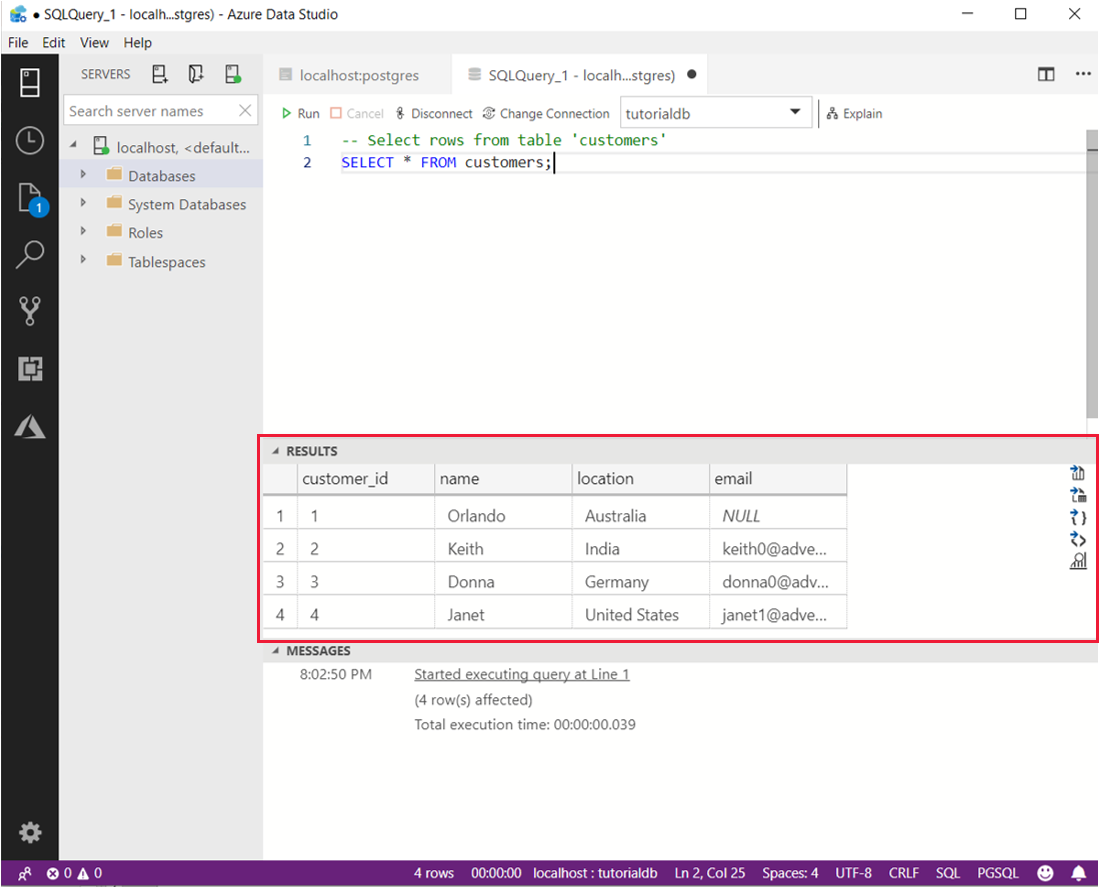
다음 단계
- Azure Data Studio에서 Postgres에 사용할 수 있는 시나리오에 대해 알아보세요.